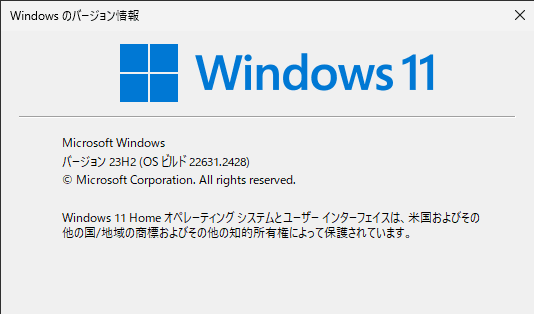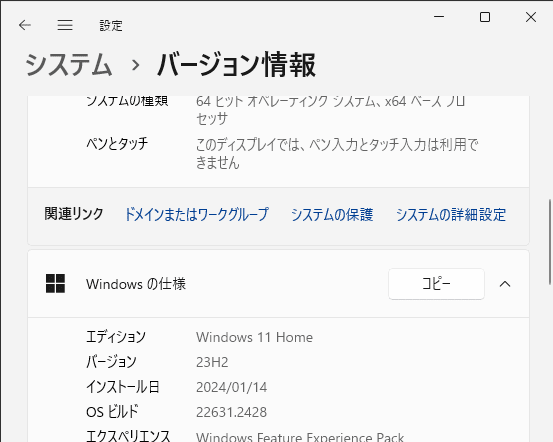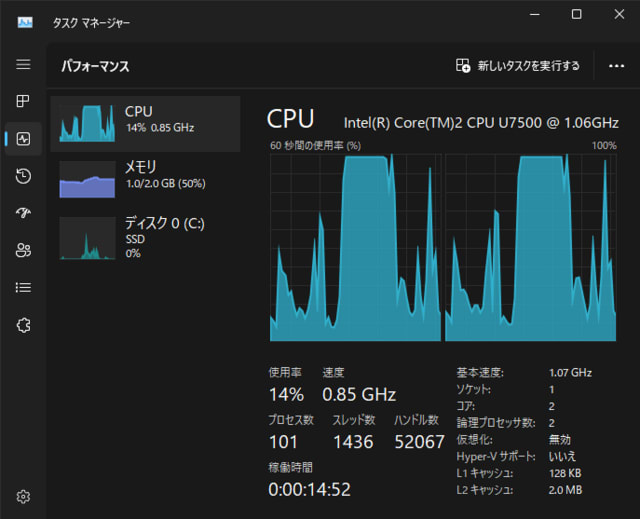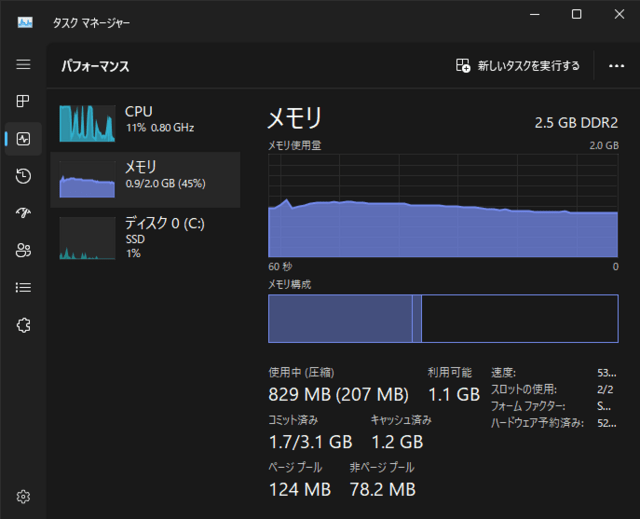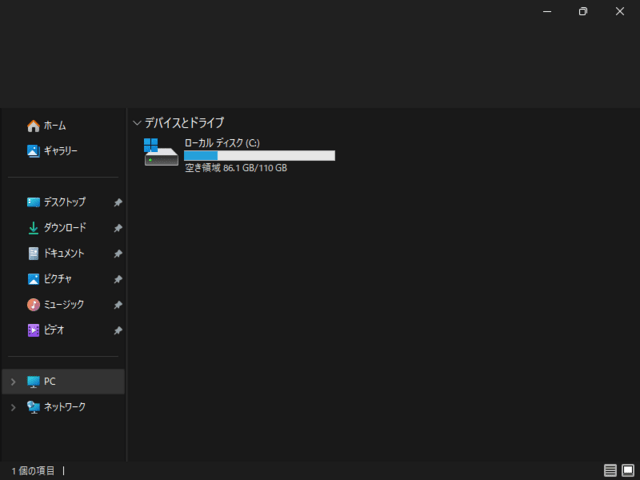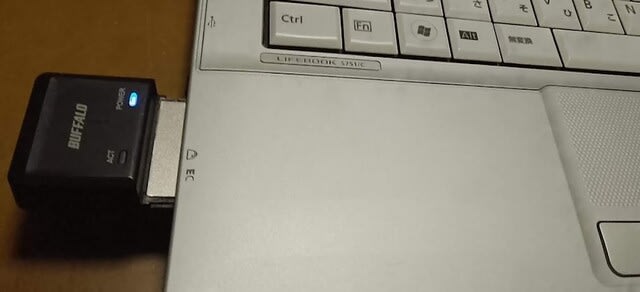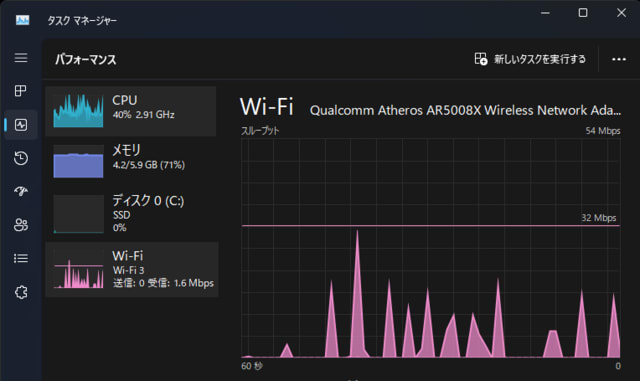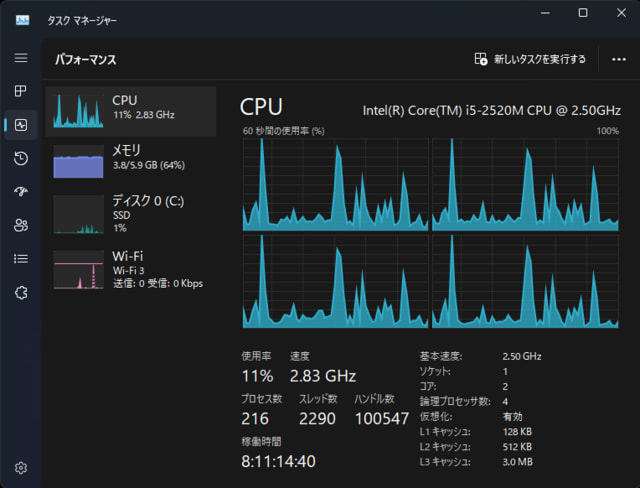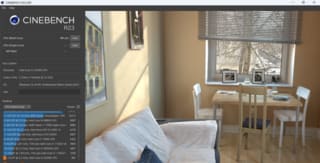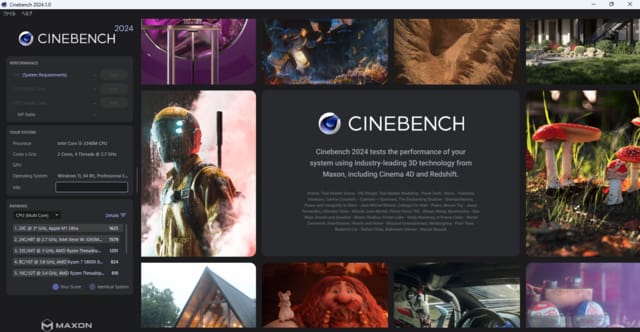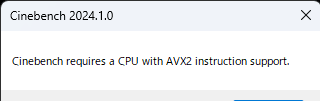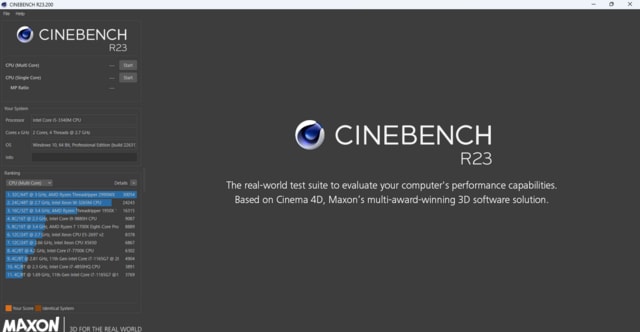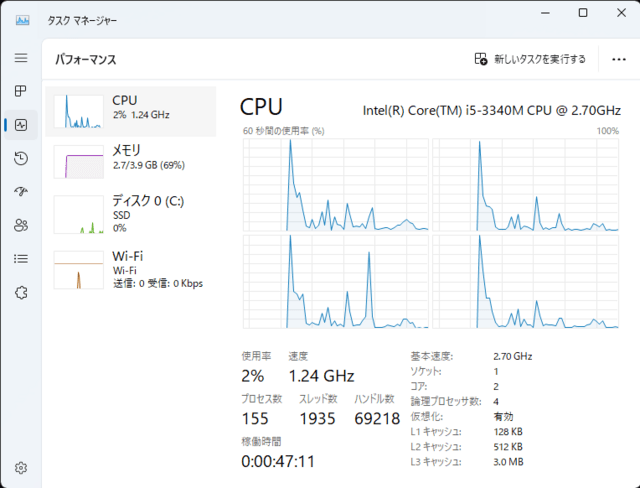低スペPCといえばメモリ容量が少ないのが定番なので、
今回は低スペPCでwindows10とwindows11をRAM2GBで動作させている話です。
windows10の方はCPUが32bitならwindows10も32bit版なので最低RAMは1GBなので
RAM2GBで動作する。
windows11の方は当然64bit、最低RAMは4GBのところをRAM2GBしかないと、動作しないと思うと、
そうでもなく、強制インストール後、しばらく使えている。
windows10の方はatom N270というwindows xp時代のネットブックで
ストレージをSSDに交換済なのと、
CPUが1コア2スレでクロックが1.6GHzということで、
できるだけCPUに負荷がかからないようにsysMainを無効にして
メモリ使用が圧縮されないようにしてみた。
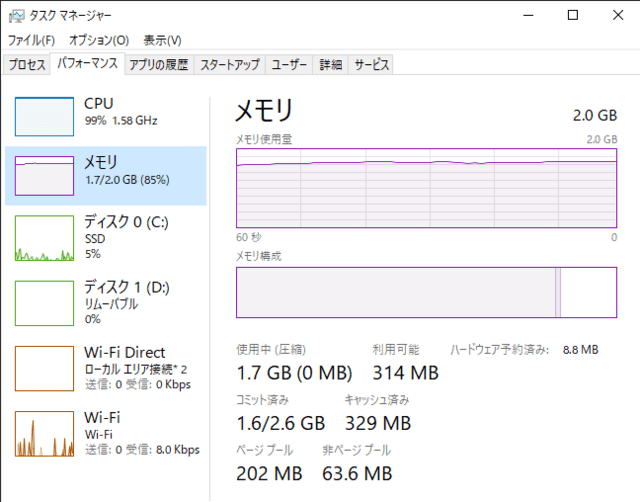
windows11の方はAtom x5-Z8500で、atomだけれど4コアでクロックが2GHz超だが、
ストレージがSSDより格段に遅いeMMCということもあって、
CPUを使ってメモリ使用が圧縮されるようにsysMainを有効にしている状態。
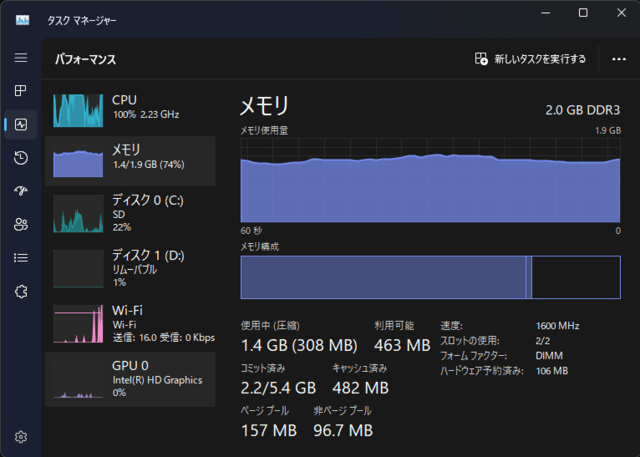
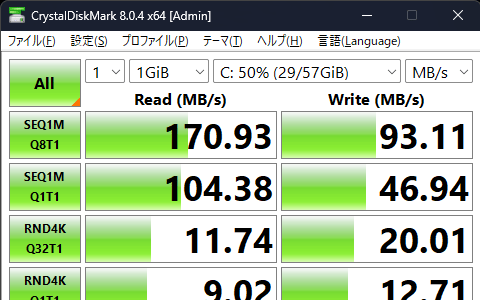
メモリ使用が圧縮されないということはストレージへの読み書きが圧縮される場合より多くなるのでは?
といったところで、実際にはデータをストレージに書き込むにも負荷はかかるし、
いくらSSDが高速といってもRAMに比べれば格段に遅いわけで、
メモリ使用を圧縮する際の圧縮処理にかかるCPU負荷との比較がどうなのか?
体感的にはよくわからない、というのが答えです。
使い方にもよるだろうけれど、
どっちにしたことで何かのストレスが解消されたかというと、低スペPCで遊ぶうえでは
そんな感じでもない。
ただ、このメモリで動くということと、
windows11がwindows8.1の頃のRAM2GBのノートPCでも動画視聴とかファイル編集とかできちゃうので、
こっちは有効利用したいところ。
今回は低スペPCでwindows10とwindows11をRAM2GBで動作させている話です。
windows10の方はCPUが32bitならwindows10も32bit版なので最低RAMは1GBなので
RAM2GBで動作する。
windows11の方は当然64bit、最低RAMは4GBのところをRAM2GBしかないと、動作しないと思うと、
そうでもなく、強制インストール後、しばらく使えている。
windows10の方はatom N270というwindows xp時代のネットブックで
ストレージをSSDに交換済なのと、
CPUが1コア2スレでクロックが1.6GHzということで、
できるだけCPUに負荷がかからないようにsysMainを無効にして
メモリ使用が圧縮されないようにしてみた。
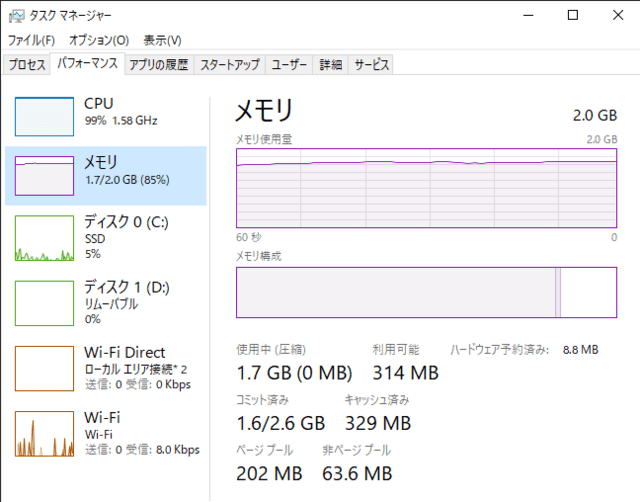
windows11の方はAtom x5-Z8500で、atomだけれど4コアでクロックが2GHz超だが、
ストレージがSSDより格段に遅いeMMCということもあって、
CPUを使ってメモリ使用が圧縮されるようにsysMainを有効にしている状態。
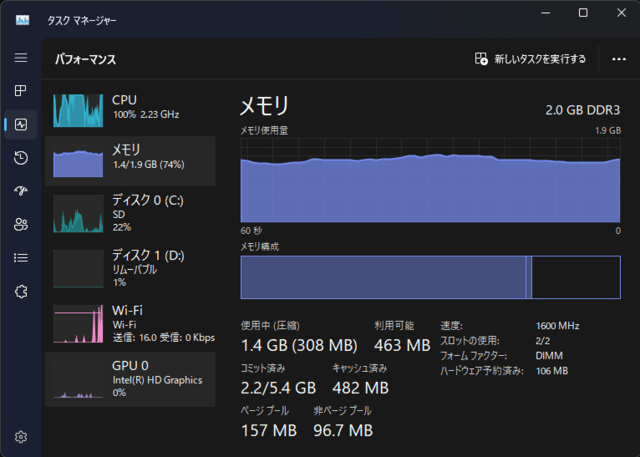
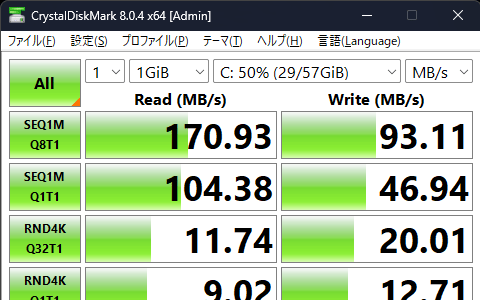
メモリ使用が圧縮されないということはストレージへの読み書きが圧縮される場合より多くなるのでは?
といったところで、実際にはデータをストレージに書き込むにも負荷はかかるし、
いくらSSDが高速といってもRAMに比べれば格段に遅いわけで、
メモリ使用を圧縮する際の圧縮処理にかかるCPU負荷との比較がどうなのか?
体感的にはよくわからない、というのが答えです。
使い方にもよるだろうけれど、
どっちにしたことで何かのストレスが解消されたかというと、低スペPCで遊ぶうえでは
そんな感じでもない。
ただ、このメモリで動くということと、
windows11がwindows8.1の頃のRAM2GBのノートPCでも動画視聴とかファイル編集とかできちゃうので、
こっちは有効利用したいところ。